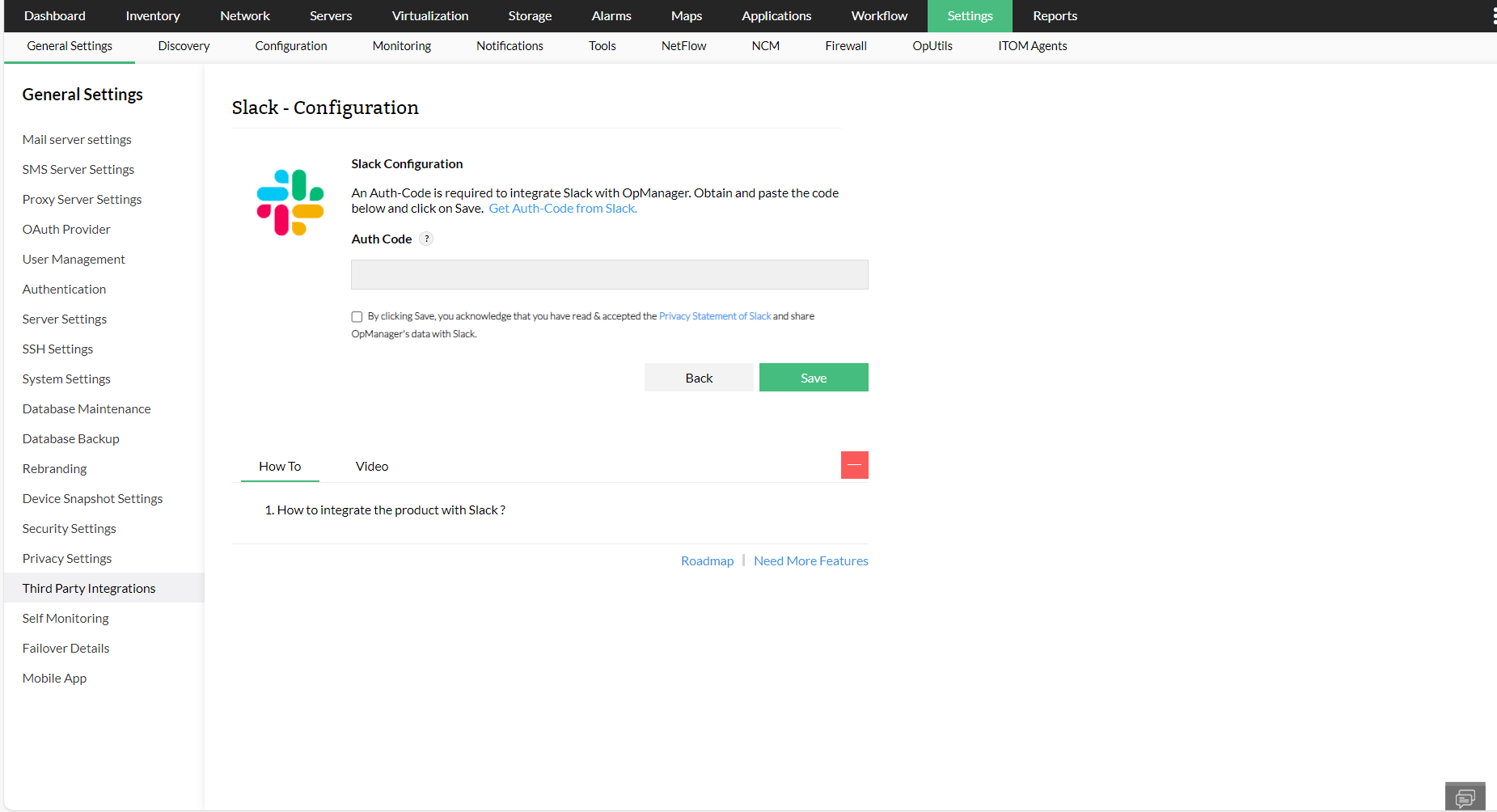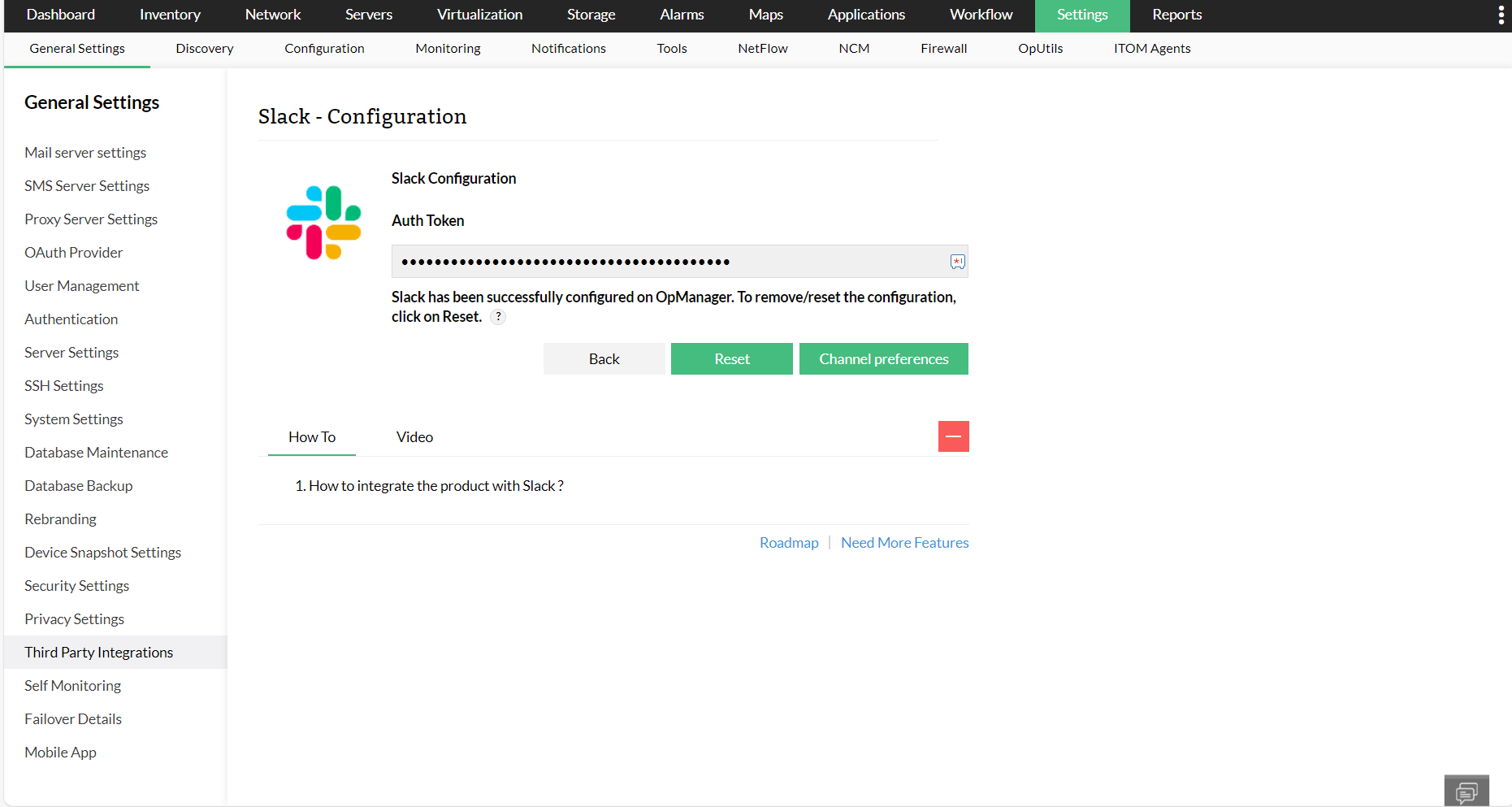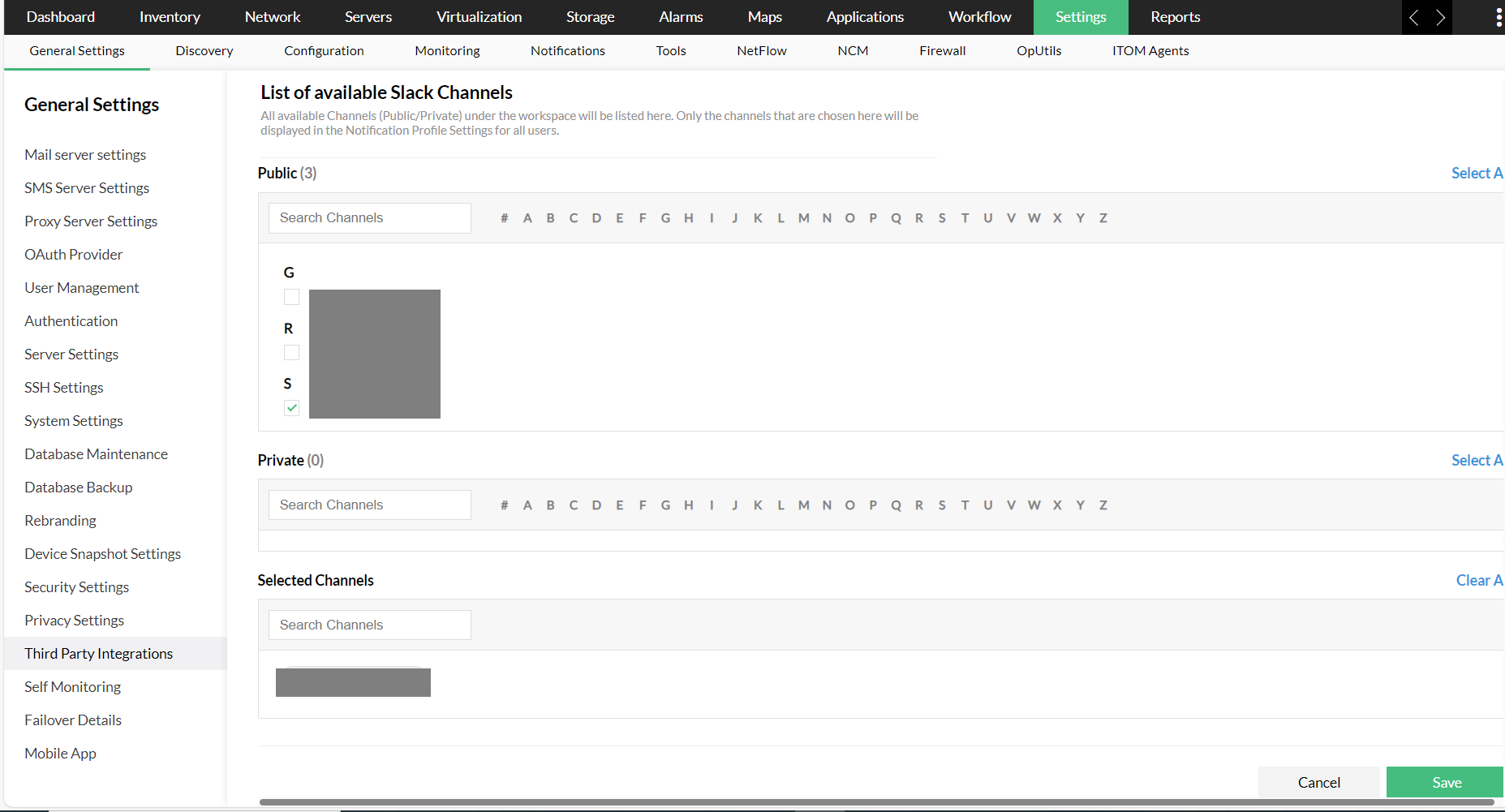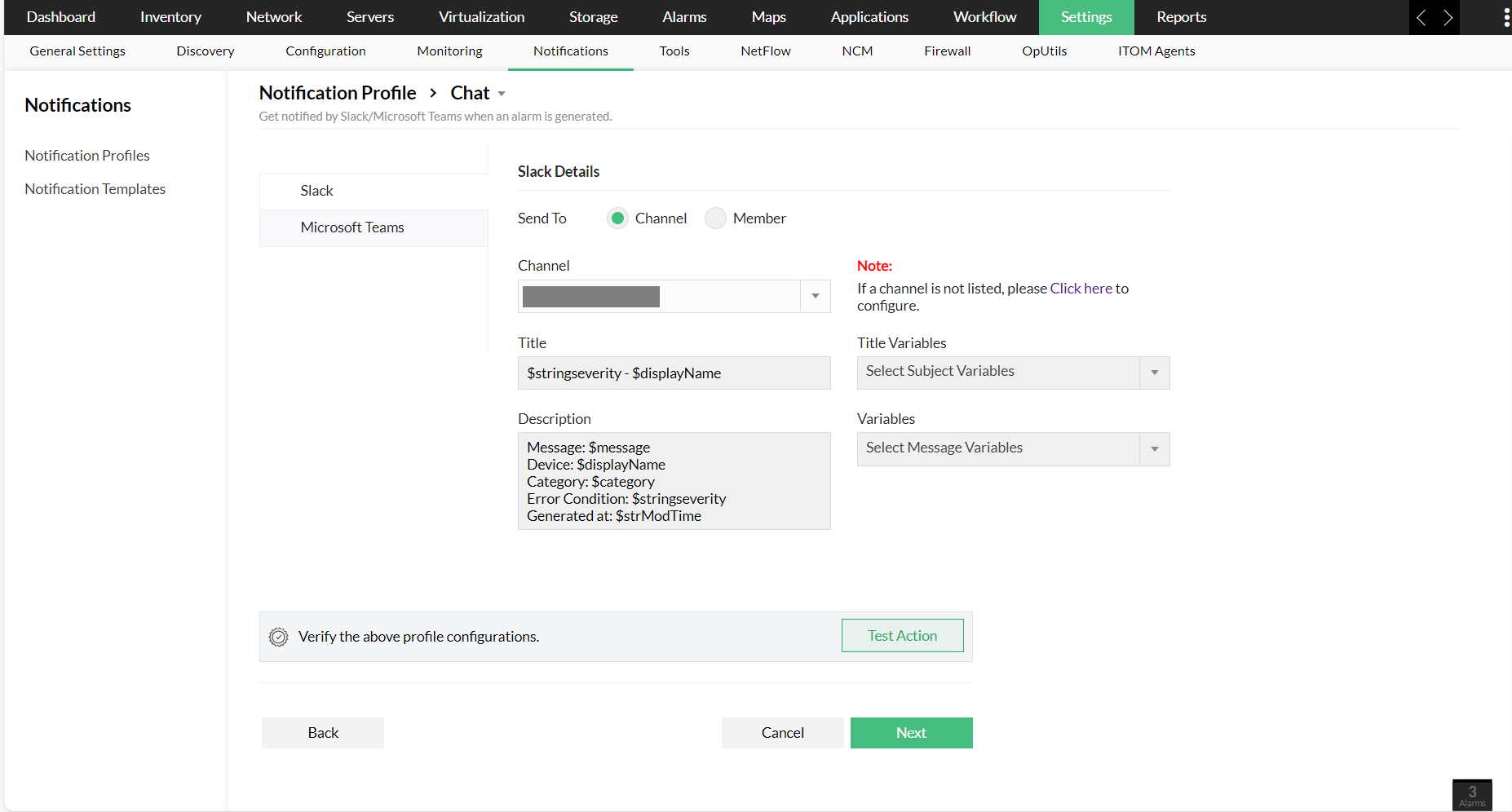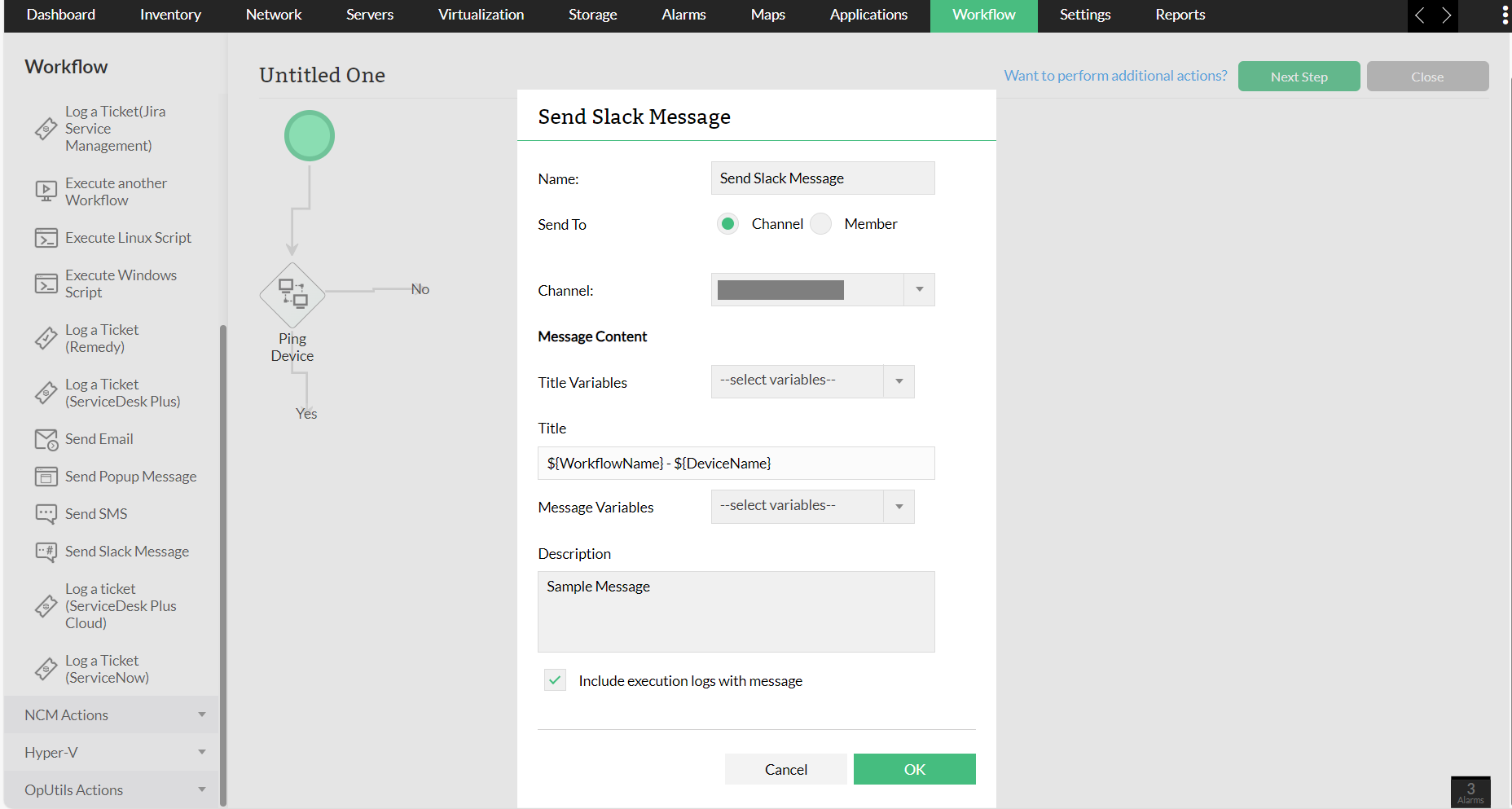将Slack与OpManager集成
Slack 就像是整个团队的聊天室。Slack 可以帮助你的团队协作和协调他们的工作,无论他们身在何处——在现场办公室、在家中或外出敲门。通过将Slack与OpManager集成,即使管理员无法访问OpManager,您也可以收到OpManager中发出告警的实时通知。
将Slack与OpManager集成
- 在OpManager中,转到设置→常规设置→第三方集成,然后单击“Slack”部分右下角的配置选项。
- 现在,单击从 Slack 获取身份验证代码选项,或访问此页面并单击添加到 Slack按钮,以生成身份验证代码。
- 将显示一个授权提示,其中将列出OpManager应用程序与您的工作区集成所需的所有权限。
- 查看所有权限后,单击授权按钮。
- 您将被重定向到将提供身份验证代码的另一个站点。复制此身份验证代码。
- 登录OpManager后,单击设置→常规设置→第三方集成,然后选择Slack部分右下角提供的配置选项。将“身份验证码”粘贴到提供的空间中,然后单击“保存”。
- 单击“保存”后,将显示一条成功消息“Slack详细信息已成功更新”,说明Slack与OpManager已成功集成。
配置通道(适用于OpManager版本125340及更高版本)
将Slack与OpManager集成后,您需要配置Slack工作区中的哪些通道应在OpManager中列出。为此,请执行以下操作:
- 导航到设置→常规设置→第三方集成,然后单击 slack 部分右下角的配置。
- 单击频道首选项按钮,将列出集成 Slack 工作区中的所有频道。请注意,虽然默认情况下会列出所有公共频道,但并非所有专用频道都会列出。只有邀请了OpManager-Slack集成的渠道才会被列出。
- 选择要在OpManager中显示的频道,然后单击“保存”。
- 您选择的频道现在可在聊天窗口→通知配置文件下以及工作流→外部操作→发送 Slack 消息下使用。
请注意,“通道首选项”操作只能由OpManager中的管理员用户执行。
配置“通知配置文件”
您可以创建单独的通知配置文件,以便更轻松地访问工作组。
- 确认您已按上述方式配置了必要的渠道后,导航到设置→通知→通知配置文件→添加→聊天。
- 从提供的选项中指定 Slack 消息的收件人。
- 选择必须向其发送消息的频道或成员。工作区中存在的所有频道和成员都将列在下拉列表中。
- 指定 Slack 消息的必填字段,并在根据您的要求配置通知配置文件后单击“保存”。
- 如上所述,请确保您已从OpManager中的工作区配置了必要的通道。
- 单击工作流→新建工作流。Slack 将显示在工作流配置窗口左窗格中的“外部操作”下。
- 拖放 Slack,以便在设计工作流后将告警重定向到 Slack 工作区。
- 指定应在下一个窗口中发送到 Slack 的消息的频道/用户、标题和内容。
- 可以使用工作流将消息发送给单个用户或频道。
- 工作区中存在的所有频道和成员都将列在下拉列表中。选择所需的频道/用户并指定标题和描述。点击“确定”。
- 通过单击“触发器”设置所需的条件并计划工作流并保存配置。
- 告警将根据工作流执行重定向到 Slack。
所有满足“聊天通知配置文件”条件的告警都将发送到 Slack。您可以根据需要配置不同的通知配置文件。
配置工作流
您可以通过在OpManager中配置工作流来自动将告警发送到Slack应用程序。